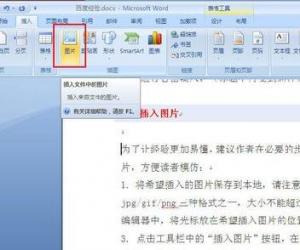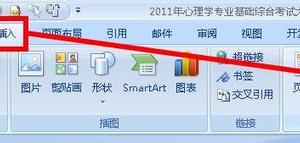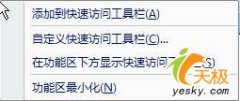如何给Word文档加密 Word2003/2007/2010各版本加密攻略
发布时间:2015-03-27 16:21:55作者:知识屋
在公司上班的,特别是接触财务会计之类的朋友们一定随时做好安全工作,比如说:给文档加密,或者隐藏文字等。这样一来我们在打开这些加密文档的时候,必须输入正确的密码才可以打开该文档。那么在Word中是如何实现给文档加密的呢?下面我们针对各个版本教大家在03、07、10中给文档加密方法!
Word2003文档加密
①进入菜单栏的“工具”中的“选项”;
②在弹出的“选项”中,选择“安全性”,然后在“打开文件时的密码”后面输入密码;
③单击确定按钮后会再次提示你确认密码;再次输入刚才的密码,然后确定加密即可成功。
再次打开该文档的时候你发现现在已经不能直接进入文档内容了,必须要输入正确的密码才能进入。
Word2007文档加密
①点击Word2007左上角的“Office按钮”,依次选择“准备”中的“加密文档”;
②在弹出的“加密文档”对话框中输入密码,然后确认密码即可。

Word2010文档加密
①进入“文件”选择“信息”,然后点击“保护文档”下拉菜单中的“用密码进行加密”;

②此时会弹出“加密文档”,我们在里面输入密码,然后确定再次确认密码即可。
Word中如何取消密码
当我们为一个文档加密以后,如果想去掉密码可以重复上述的加密步骤,然后在弹出的“加密文档”对话框中将密码“留空”,然后“确定”,再保存该文档,密码就会被清除。
知识阅读
软件推荐
更多 >-
1
 Word文档两端对齐、分散对齐设置方法
Word文档两端对齐、分散对齐设置方法2013-01-23
-
2
Word 2003如何设置纸张大小
-
3
Word中无法复制粘贴的原因分析及解决方法
-
4
Word中删除重复文字及段落
-
5
Office2007安装的时候出现错误1406怎么处理
-
6
Word2007教你怎么样轻松调整段落、段前、段后间距
-
7
在word中如何打大括号?
-
8
在word2007中如何将任意一页设置为第一页
-
9
怎样把扫描文件转换成WORD文档形式?
-
10
单书名号怎么打 单书名号打出来的技巧